Eine der besten Plattformen für die Virtualisierung mehrerer Betriebssysteme ist VMware, da es eine Vielzahl von Optionen und Funktionen bietet. Eine davon ist die automatische Erstellung von Festplatten, deren Größe zunimmt, wenn Informationen eingegeben werden oder wir dies können Erstellen Sie eine vorab zugewiesene Festplatte, die immer eine feste Größe hat.
Wenn Sie eine Festplatte komprimieren möchten, müssen Sie sie von vorab zugewiesen auf inkrementell oder umgekehrt konvertieren.
1. Konvertieren Sie die Festplatte in VMware Fusion auf dem Mac
VMware Fusion ist die Plattform für virtuelle Maschinen, die für MacOS-Umgebungen entwickelt wurde und auf vordefinierte Weise virtuelle Festplatten als inkrementelle Festplatten erstellt.
Der Vorgang zum Konvertieren dieser Disc in eine vorab zugewiesene Disc ist einfach und voll funktionsfähig. Zunächst muss die virtuelle Maschine ausgeschaltet werden, um den Vorgang auszuführen.Wählen Sie nach dem Ausschalten im Menü ” Virtuelle Maschine” die Option ” Einstellungen ” :
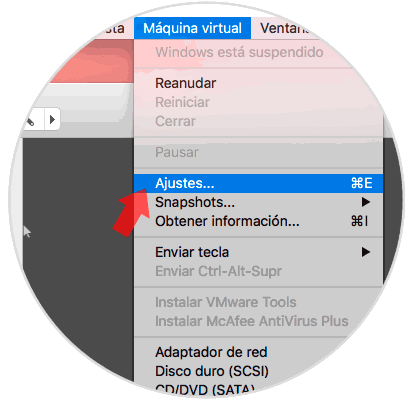
Wir können die folgende Tastenkombination verwenden, um auf diese Einstellungen zuzugreifen. Das folgende Fenster wird angezeigt:
+ E ⌘ + E

Dort müssen wir auf die Option Festplatte im Bereich Wechseldatenträger klicken .
In einigen Fällen wird möglicherweise eine Meldung angezeigt, die besagt, dass die ausgewählte virtuelle Maschine über einen Snapshot verfügt. Dadurch kann der Vorgang nicht ordnungsgemäß ausgeführt werden. Daher müssen Sie zur Route Virtuelle Maschinen / Snapshots wechseln und dort die Snapshots entfernen vorhanden
Sobald wir auf die Festplatteneinstellungen zugegriffen haben, klicken Sie auf die Zeile Erweiterte Optionen und wir haben die folgenden Optionen:
- Wenn Sie den Datenträger in einen vorab zugewiesenen Datenträger konvertieren möchten, aktivieren Sie das Kontrollkästchen Speicherplatz vorab zuweisen.
- Oder wir können dieses Feld deaktivieren, um es in eine inkrementelle Festplatte zu verwandeln.
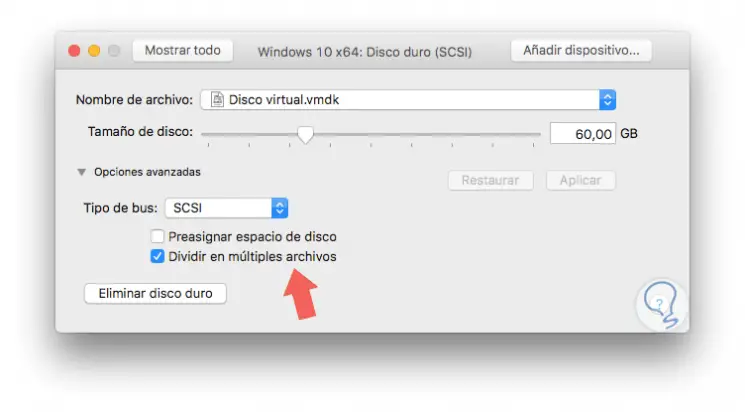
Mit VMware Fusion können wir auf einfache Weise die virtuelle Festplatte bearbeiten.
2. Konvertieren Sie die Festplatte in VMware WorkStation unter Windows 10
VMware WorkStation wurde für die Verwendung in Windows-Umgebungen entwickelt, und die Konvertierung der Festplatte erfordert etwas mehr Sorgfalt, da der Befehl vmware-vdiskmanager verwendet werden muss, der auf der grafischen Oberfläche von VMware nicht sichtbar ist.
Dazu müssen wir zuerst einen Snapshot in der virtuellen Maschine entfernen, indem wir zum Pfad VM / Snapshot gehen und dort mit der rechten Maustaste auf den Snapshot klicken und die Option Löschen auswählen . Zweitens müssen wir den folgenden Befehl finden, der im folgenden Pfad verfügbar ist: C: Programme (x86) VMware VMware Workstation
vmware-vdiskmanager.exe
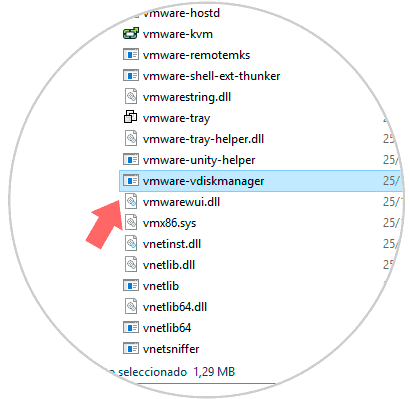
Jetzt greifen wir auf die Eingabeaufforderung zu, indem wir die folgende Tastenkombination verwenden und den Befehl cmd eingeben . Sobald wir dort sind, führen wir die folgende Zeile aus, um auf das oben beschriebene VMware-Verzeichnis zuzugreifen:
+ R
cd "C: Programme (x86) VMware VMware Workstation"
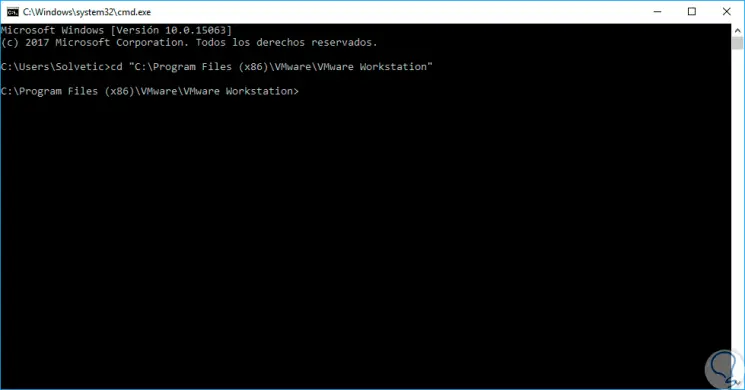
Der nächste Schritt besteht darin, die virtuelle Festplatte mit der Erweiterung .vmdk zu suchen, die von VMware standardmäßig unter folgendem Pfad gespeichert wird:
C: Benutzer Benutzer Dokumente Virtuelle Maschinen
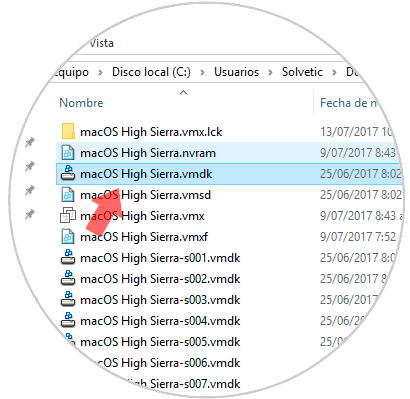
Es ist von entscheidender Bedeutung, dass die ausgewählte CD nur mit vmdk endet, nicht jedoch mit einer vorangestellten Nummer.
Falls die virtuelle Maschine nicht vorhanden ist, können wir auf die Konfiguration der virtuellen Maschine in VMware zugreifen. Auf der Registerkarte Optionen im Feld Arbeitsverzeichnis sehen wir den Pfad, in dem sich die virtuelle Festplatte befindet:
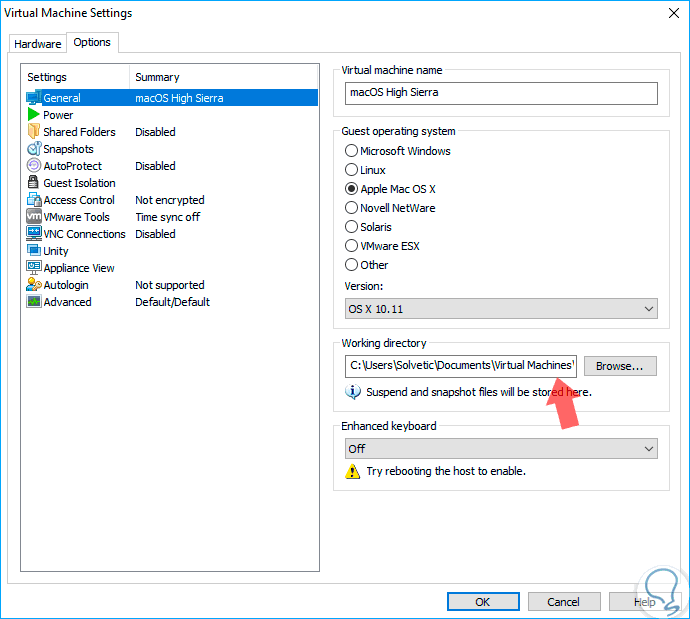
3. Konvertieren Sie die virtuelle Festplatte in Windows 10
Wenn Sie die vorab zugewiesene virtuelle Festplatte in eine inkrementelle Festplatte konvertieren möchten, führen Sie die folgende Syntax aus. In diesem Fall werden Dateien mit einer Kapazität von 1 GB erstellt:
vmware-vdiskmanager.exe -r "c: disk path.vmdk" -t 1 "c: destination path.vmdk"
In diesem Fall führen wir Folgendes aus:
vmware-vdiskmanager.exe -r "C: Benutzer TechnoWikis Dokumente Virtuelle Maschinen macOS High Sierra macOS High Sierra.vmdk" -t 1 "C: Benutzer TechnoWikis Dokumente Virtuelle Maschinen macOS High Sierra macOS High Sierra-Incremental.vmdk "
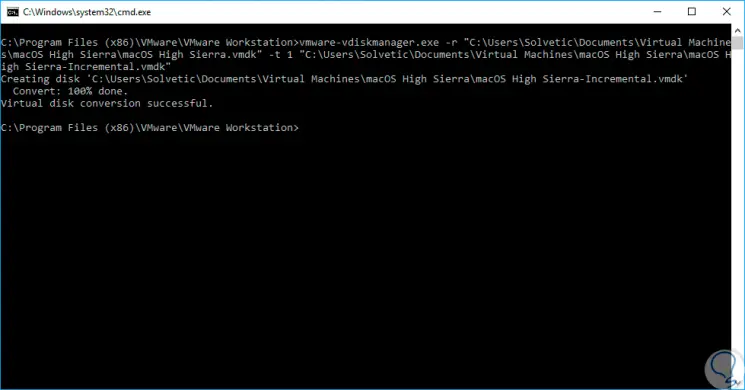
Wir können sehen, dass es korrekt konvertiert wurde. Um die inkrementelle Festplatte in eine vorab zugewiesene zu konvertieren, führen wir die folgende Syntax aus:
vmware-vdiskmanager.exe -r "c: Datenträgerpfad.vmdk" -t 3 "c: Ziel.vmdk"
In diesem Beispiel führen wir Folgendes aus:
vmware-vdiskmanager.exe -r "C: Benutzer TechnoWikis Dokumente Virtuelle Maschinen macOS High Sierra macOS High Sierra.vmdk" -t 3 "C: Benutzer TechnoWikis Dokumente Virtuelle Maschinen macOS High Sierra macOS High Sierra-preasignado.vmdk "
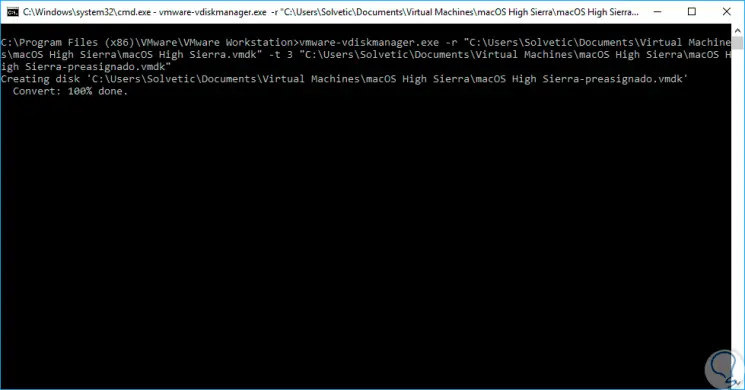
Damit haben wir die entsprechenden Dateien in der angegebenen Route erstellt und können sie durch Zugriff überprüfen und wir werden dort die virtuellen Festplatten sehen, die erstellt wurden. Dort können wir die Dateien der ursprünglichen Festplatte löschen, sodass VMware nur die Dateien verwendet, die wir gerade erstellt haben.
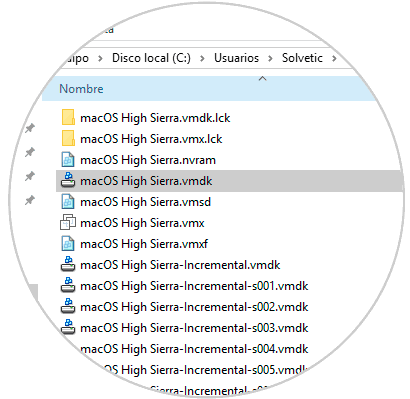
Auf diese Weise können wir die virtuelle VMware-Festplatte bei Bedarf sicher in inkrementelle oder vorab zugewiesene Festplatten konvertieren.
